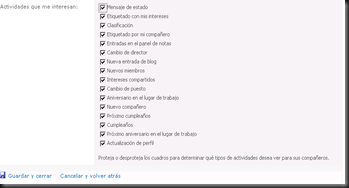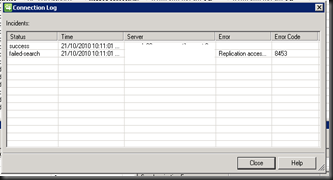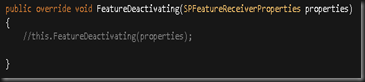Muy probablemente sea un error de permisos. Y lo curioso es que en la misma cuenta utilizada para SharePoint 2007 que si sincroniza con el AD, no funciona con SharePoint 2010. Al parecer requiere de un permiso especial en SP 2010 y es Replicating Directory Changes. Pero antes de que lleguemos a la solución del problema veamos los síntomas y errores.
Síntomas:
En el visor de eventos le muestra el evento número 6050
Log Name: Application
Source: FIMSynchronizationService
Date: 21/10/2010 10:15:01 a.m.
Event ID: 6050
Task Category: Management Agent Run Profile
Level: Error
Keywords: Classic
User: N/A
Computer: full server-name
o en los SharePoint Logs muestra el siguiente mensaje:
Usage Logging Importer: Exception occured while retrieving profiling information for the user=[username]: Microsoft.Office.Server.UserProfiles.UserNotFoundException: Error al recuperar el perfil de usuario. at Microsoft.Office.Server.UserProfiles.UserProfileCache.GetUserData(UserProfileManager objManager, Nullable`1 recordId, Guid gAcct, String strAcct, Byte[] bSid, String strEmail, Boolean doNotResolveToMasterAccount) at Microsoft.Office.Server.UserProfiles.UserProfile.RetrieveUser(String strAcct, Guid gAcct, Byte[] bSid, Nullable`1 recordId, Boolean doNotResolveToMasterAccount, Boolean loadFullProfile) at Microsoft.Office.Server.UserProfiles.UserProfile..ctor(UserProfileManager objManager, String strAcct, Boolean doNotResolveToMasterAccount, Boolean forceU... f9f0282c-2eb2-4f50-b258-ee6767c3762b
Para confirmar si es un problema de permisos revise los logs de sincronización para ello vaya a:
C:\Program Files\Microsoft Office Servers\14.0\Synchronization Service\UIShell
Y ejecute la siguiente herramienta:
miisclient.exe
Haga clic sobre el error como se muestra en la imagen de abajo:

Si el error es el 8453 es seguro que es por permisos.
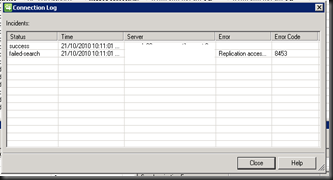
Para ello necesita que la cuenta que utiliza para sincronizar el AD con los perfiles de usuario de SharePoint tengan el permiso de replicar los cambios en el AD. Para ello siga las siguientes instrucciones:
1.Open the Active Directory Users and Computers snap-in
2.On the View menu, click Advanced Features.
3.Right-click the domain object, such as “company.com”, and then click Properties.
4.On the Security tab, if the desired user account is not listed, click Add; if the desired user account is listed, proceed to step 7.
5.In the Select Users, Computers, or Groups dialog box, select the desired user account, and then click Add.
6.Click OK to return to the Properties dialog box.
7.Click the desired user account.
8.Click to select the Replicating Directory Changes check box from the list.
9.Click Apply, and then click OK.
10.Close the snap-in.
Eso es todo, y eso fue mi experiencia en solución al problema gracias a las siguientes referencias importantes:
http://www.go4answers.com/Example/user-profile-synchronization-issues-61019.aspx
http://themossblog.com/articles/sharepoint-2010-user-profile-synchronization-failing-event-id-6050/
http://blog.jussipalo.com/2010/02/sp2010-fimsynchronizationservice-errors.html
Otras referencias encontradas que hablan como configurar los perfiles de usuario:
http://www.harbar.net/articles/sp2010ups.aspx
http://technet.microsoft.com/en-us/library/cc663011.aspx
http://technet.microsoft.com/en-us/library/ee721049.aspx
Search&Solve4Fun!,
Manolo Herrera